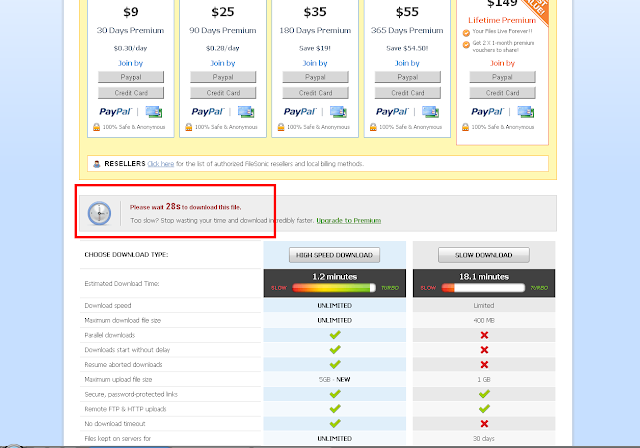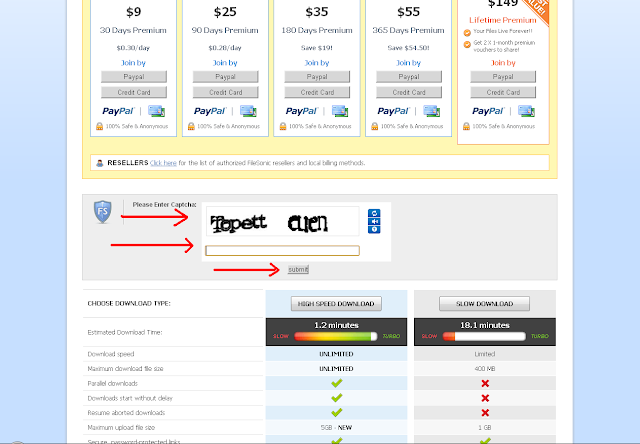Acolo unde fişierele sunt mai mari decât permite sit-ul să fie uploadate, cum e în cazul DVD-urilor, au sot împărţite pe arhive. Pentru a putea extrage conţinutul trebuiesc descărcate toate arhivele în acelaşi folder iar apoi dreapta click pe una dintre ele -> "Extract here" (sau extrage aici pentru cei cu Windows în limba română). Veţi fi întrebaţi de o parolă, care se găseşte la fiecare post şi care trebuie introdusă pentru a putea dezarhiva fişierele.
Unele sit-uri cer din partea utilizatorilor să aştepte o perioadă înainte de a putea descărca un nou fişier, de obicei între 10 si 30 de minute. Tocmai de aceea am urcat arhivele pe mai multe sit-uri, pentru a putea descărca o arhiva de pe un sit, următoarea arhivă de pe alt sit şi tot aşa, pentru a nu mai trebui să aşteptaţi până la trecerea perioadei.
Voi începe cu HotFile, unul dintre cele mai cunoscute sit-uri de gen.
Pasul 1: După ce daţi click pe linkul de download, ve-ţi fi dus la o pagină asemănătoare cu aceasta:
Pasul 2: După ce apăsaţi butonul "Regular Download" marcat pe imaginea de mai sus cu săgeată roşie, vă va apărea un cronometru, de 15 secunde, pe care îl lăsaţi fără să fie nevoie să îi faceţi nimic.
Pasul 3: După ce cronometrul îşi va fi terminat numărătoarea, va apărea o căsuţă cu o imagine şi un câmp de completat.
Pasul 4: Dumneavoastră trebuie să treceţi în câmpul marcat pe poza de mai jos cu chenar roşu textul pe care îl vedeţi în imagine. Acest lucru va valida faptul că un om doreşte să downloadeze fişierul. Atenţie! Textul trebuie introdus exact aşa cum este în imaginea de deasupra casetei.
Pasul 1: După ce daţi click pe linkul către fişier se va deschide o pagină asemănătoare cu cea de mai jos.
Pasul 4: După ce ajunge la zero va apărea în locul chenarului cu cronometru un buton verde cu "Slower Download" pe care trebuie să apăsaţi. În acest moment fişierul o să înceapă să se downloadeze.
Pentru FileSonic trebuie procedat în felul următor:
Pasul 1: După ce daţi click pe linkul către fişier, derulaţi puţin pagina în jos până apare butonul marcat în imaginea de mai jos cu săgeată roşie, pe care daţi click.
Pasul 2: După ce apăsaţi pe butonul "Slow Download" o să apară un cronometru. Îl lăsaţi să ajungă la 0.
Pasul 3: După ce cronometrul ajunge 0, o să apară o căsuţă cu un text pe o imagine pe care trebuie să îl introduceţi dumneavoastră în căsuţa de sub imagine. După ce aţi introdus textul apăsaţi submit sau enter.
Pasul 4: Dacă textul introdus a fost corect va apărea un buton verde "Start download now" pe care trebuie să daţi click. În acest moment va începe downloadul fişierului.